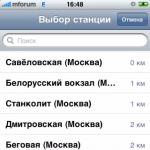Word dosyaları neden açılmıyor? Word dosyası açılırken hata oluştu. Bir çözüm var. Video: Microsoft Word dosyası simgelerinde sorunla ilgili ünlem işareti
Microsoft Windows ile çalışırken, genellikle bir dosyayı düzenlemek için açmanın imkansız hale geldiği bir durum ortaya çıkar; sistem, belgenin meşgul olduğunu bildirdiği için, örneğin bir Word belgesini düzenleyici penceresine yüklerken dosya açılmaz. başka bir uygulama. Çoğu zaman, bu tür olaylar, kullanıcının Görev Yöneticisini kullanarak bir görevi zorla iptal etmesinden (örneğin, donmuş bir Word'ü bellekten kaldırması) sonra gözlemlenir. Bu, aşağıdaki nedenden dolayı olur.
Dosya açılmazsa ne yapmalıyım? Windows'un görevlere ek olarak süreçleri de vardır. İşlem, bir program veya işletim sisteminin kendisi tarafından herhangi bir prosedürün yürütülmesi için ayrılan sanal bellek adres alanıdır. Bir görev Windows'ta birkaç farklı işlemi etkinleştirebilir: örneğin, Word (bir görev) aynı anda birkaç metin belgesiyle (bir belge - bir işlem) çalışabilir. Bizim durumumuzda, Word düzenleyici çalışmayı durdurduktan (görevi sonlandırdıktan) sonra, açtığı belge işleme süreci bilgisayarın belleğinde kaldı, yani düzenleyici olmasına rağmen Windows, belgenin düzenleyici penceresinde hala açık olduğunu düşünmeye devam ediyor. kendisi çalışmıyor, şu anda forexten para kazanabilirsiniz. Bu sorun şu şekilde çözülmektedir. Ctrl, Alt ve Del tuşlarına aynı anda basarak Görev Yöneticisi penceresini açın. Windows 2000/XP'de, İşlemler sekmesini açmak için Görev Yöneticisi penceresinin üst kısmındaki öğesine tıklayın. Açamadığınız bir dosyayı işleme sürecini tıklayarak (genellikle Kullanıcı Adı sütununda hesabınızın adıyla belirtilir) seçin ve İşlemi sonlandır düğmesini tıklatarak iptal edin.
Windows 98/Milennium Edition'da, Görev Yöneticisi penceresindeki İşlemler sekmesi eksik. Bu durumda, Görev Yöneticisi penceresinde işlem görüntülenmiyorsa, Windows ana menüsünde Kapat'ı ve ardından açılan pencerede Yeniden Başlat'ı seçerek bilgisayarı yeniden başlatmanız yeterlidir.
Bilgisayarınız donarsa ne yapmalısınız? > Metin düzenleyiciniz donarsa ne yapmalısınız?
pomogu-vsem.ru
EXE dosyaları başlamazsa ne yapmalı?
EXE uzantılı dosyalar, her gün kullandığımız uygulamaların çoğu için çalıştırılabilir dosyalardır. Bilgisayara herhangi bir program yüklerken, bulmayı kolaylaştırmak için masaüstünde onun için bir kısayol oluştururuz. Ancak dün çalışan bir program, tüm manipülasyonlara rağmen açılmıyor. 
Diyelim ki bu sorunla karşı karşıyasınız: EXE dosyaları başlamıyor. Bu durumda, genellikle dosyayı açacak programı seçmenizi isteyen bir pencere görüntülenir. Bu durumda öncelikle bilgisayarınızda virüs ve kötü amaçlı yazılım olup olmadığını kontrol etmeniz gerekir. Antivirüsünüz eskiyse veya tamamen eksikse, yapmanız gereken ilk şey bir tarayıcı veya antivirüsün güncellenmiş bir sürümünü yüklemek ve bilgisayarınızı derinlemesine taramaktır. Sık sık taşınabilir bir flash kart kullanıyorsanız ve farklı bilgisayarlardan bilgi alıyorsanız, özellikle taşınabilir USB aygıtları için tasarlanmış bir program yüklemeniz hayati önem taşır. Flash sürücüyü bilgisayarınıza bağladığınızda, EXE dosyalarının çalışmasını engelleyen virüslere, solucanlara ve kötü amaçlı yazılımlara karşı sürücüyü tarar. Bu tür birçok talimat vardır, ancak makinenizin sisteminde çok az kaynak kullanırlar. Ancak aynı zamanda kullanıcının yanlışlıkla kayıt defterinde değişiklik yapması ve dolayısıyla çalışmasının bozulması da olur. Tabii o zaman EXE dosyaları açılmıyor. Bu durumda, dosyayı çalıştırılabilir hale getirmek için kayıt defterini geri yüklemeniz gerekir.
Bu nasıl oluyor? Sorunu daha ayrıntılı olarak açıklayalım. Kullanıcı veya kötü amaçlı yazılım, kayıt defteri düzenleme özelliğini devre dışı bırakır. Etkinleştirmek ve gerekli değişiklikleri yapmak için şunları yapmanız gerekir:
 "Başlat>Çalıştır..." seçeneğine gidin ve komut satırına şunu girin: "gpedit.msc", Tamam'a tıklayın, ardından "Grup İlkesi"ne tıklayın, beliren listeden "Yerel Bilgisayar"ı seçin ve ardından "Kullanıcı" satırına gidin Görüntülenen iletişim kutusunda "Sistem" seçeneğini seçin... "Sistem" penceresinde "Kayıt defteri düzenleme araçlarını kullanılamaz hale getir" adlı satırı bulun. Sonuçta, EXE ile ilgili sorun değil Başlatma virüsle ilgilidir. Kayıt defteri düzenlemesini “Etkin” durumuna getirerek değişiklikleri imkansız hale getirir.
"Başlat>Çalıştır..." seçeneğine gidin ve komut satırına şunu girin: "gpedit.msc", Tamam'a tıklayın, ardından "Grup İlkesi"ne tıklayın, beliren listeden "Yerel Bilgisayar"ı seçin ve ardından "Kullanıcı" satırına gidin Görüntülenen iletişim kutusunda "Sistem" seçeneğini seçin... "Sistem" penceresinde "Kayıt defteri düzenleme araçlarını kullanılamaz hale getir" adlı satırı bulun. Sonuçta, EXE ile ilgili sorun değil Başlatma virüsle ilgilidir. Kayıt defteri düzenlemesini “Etkin” durumuna getirerek değişiklikleri imkansız hale getirir.
Özellikler penceresinde kayıt defterinde değişiklik yapmanızı engelleyen özelliği devre dışı bırakın. Yeniden başlatmanın ardından her şey çalışmalıdır. Kayıt defterine kendiniz bilgi girmemek için işletim sisteminize uygun verileri indirebilirsiniz. 
Bundan sonra EXE dosyaları başlatılmazsa bilgileri manuel olarak girebilir veya reg dosyasını indirebilirsiniz. İsteğe göre adlandırmanız, üzerine çift tıklayıp açmanız gerekir. Daha sonra komut satırına gitmeniz gerekir: “Başlat>Çalıştır”, oluşturduğunuz dosyanın adını (reg uzantılı) girin ve Tamam'a tıklayın.
Tüm bu çalışmalardan sonra hiçbir şey olmazsa, verileri geri yüklemek için bir virüsten koruma yardımcı programı kullanın. Bu yardımcı programı çalıştırdıktan sonra bile EXE sizin için başlamazsa, işletim sistemini bilgisayarınıza yeniden yüklemeyi deneyin. Bu prosedürü gerçekleştirmeden önce tüm önemli bilgileri formatlanmayacak bir diske kaydedin.
fb.ru
BLOGOMANY.RU
Tüm blog okuyucularına selamlar!! Bana bir mektup yazan bir kadın, bugünkü makalenin konusuna yönlendirildi ve mektubunda dosyayı neden açamadığını sordu. Onun durumunda, bu dosyayı açmak için gerekli programa sahip olmadığı için her şey basitti.
Peki hangi programın bunu veya ihtiyacınız olan dosyayı açtığını nasıl bileceksiniz? Acemi kullanıcıların şaşkına döndüğü tam da bu sorudur. Ama aslında bunda karmaşık bir şey yok, her şey çok basit!!
Dosyalarınız açılmıyor, dosya neden açılmıyor, ne yapmalı, ne yapmalı...
Peki arkadaşlar gelin bu konuya bakalım ve böyle durumlarda ne yapmamız gerektiğini anlayalım.
Diyelim ki ihtiyacınız olan dosyayı internetten indirdiniz, eğer arşivde ise zipten çıkarıyorsunuz (öncelikle arşivi bir anti-virüs programı ile kontrol etmenizi öneririm), ardından dosyaya iki kez tıklıyorsunuz ama açılması yerine, onu açabileceğiniz bir program seçmenizin istendiği bir pencere görüntülenir.
Ancak şunu söyleyebilirim ki eğer bilgisayar indirdiğiniz dosyayı açacak programı hemen bulamıyorsa o zaman yüzde yüz böyle bir programa sahip değilsiniz ve kurmanız gerekiyor. Pencere bunun gibi bir şey olacak, işletim sistemine bağlı olarak çok farklı olmayabilir, ancak özü aynı!! Bkz.

Şimdi, eğer böyle bir programımız yoksa ve bu dosyayı neyle açacağımızı bilmiyorsak, o zaman dosya uzantısının adını (noktadan sonra biten) kopyalayıp aşağıdaki ifadeyi girmeniz gerekir (örnek) Yandex veya Google arama motoruna: psd'yi açan şey. Arama motorları size bu dosyanın Photoshop tarafından veya sizin durumunuzda başka bir program tarafından açılacağını söyleyecektir.
Daha sonra önerilen programı bilgisayarımıza indirip yüklememiz gerekiyor. Ama hepsi bu değil. Program yüklendiğinde ve dosyanıza tekrar tıkladığınızda yukarıdaki pencere tekrar açılabilir.
Gözat düğmesini tıklatmanız ve programlarınızın kurulu olduğu konuma, genellikle C:\Program Files klasörüne gitmeniz yeterlidir. Bkz. (büyütmek için resmin üzerine tıklayın)

İhtiyacınız olan programı bulun ve klasörden çalıştırın. Şimdi ihtiyacınız olan dosyanın her zaman bu program tarafından açılması için kutuyu işaretleyin, her şeyi şekilde gösterdim.
Bu nedenle, herhangi bir dosya açılmazsa paniğe kapılmamanız, her şeyi yukarıda anlattığım gibi yapmanız gerektiğini, her şeyin açılacağını söyleyebiliriz.
Ve bir şey daha, indirilen dosyaları ve arşivleri her zaman anti-virüs programlarıyla kontrol edin, aksi takdirde bilgisayarınızı daha sonra tedavi etmeniz ve virüsleri temizlemeniz gerekecektir. Bunun yardımcı olmaması ve işletim sistemini yeniden yüklemeniz gerekmesi mümkündür.
Bugün dosyanın neden açılmadığına ve bu konuda ne yapılması gerektiğine baktık, umarım bununla nasıl başa çıkacağınızı anlarsınız. Artık dosyalarınız açılamıyorsa ne yapacağınızı biliyorsunuz. Blog güncellemelerine kesinlikle abone olmanızı tavsiye ederim, birçok yararlı bilginin yanı sıra çevrimiçi para kazanmaya ilişkin materyaller sizi bekliyor, daha sık geri gelin, herkesi gördüğüme sevindim !! Sorularınız varsa sormaktan çekinmeyin, cevaplamaktan memnuniyet duyarım!!
Hepinize iyi şanslar ve en iyisini diliyorum!
Saygılarımla İskender.
Alex Aşağıda Windows ile çalışma
blogomania.ru
Bir dosya indirdim ve açılmıyor veya bilinmeyen bir dosya nasıl açılır
Merhaba arkadaşlar. Bu kadar orijinal olmayan bir başlık için kusura bakmayın ama makalenin tüm konusunu mümkün olduğunca doğru bir şekilde ortaya koymak istedim. Bugün internetten dosya indirdiğinizde ne yapmanız gerektiğini yazmak istiyorum ama bilgisayarda açılmıyor, sanırım bu sayfaya geldiyseniz o zaman tam olarak aynı sorunu yaşıyorsunuz demektir. Neyse sorunu çözelim :).
Aşağıda size bilgisayarınızda açılamayan dosyaların nasıl göründüğünü göstereceğim. Ancak bunları görüntüleyemezsiniz çünkü şu veya bu formatı destekleyen özel bir programınız yüklü değildir. Ve standart işletim sistemi araçları arasında böyle bir program yoktur. Tüm bunlara bir örnek ve ekran görüntüleri ile bakalım. Bu şekilde daha iyi ve anlaşılır olacağını düşünüyorum.
Bilinmeyen bir dosyayı açma
1. Çıkmak istemeyen bir dosya indirdiniz, şuna benziyor:
Açmaya çalıştığınızda aşağıdaki pencere görünecektir:

2. "İnternetteki eşleşmeleri ara" seçeneğini seçebilirsiniz ve belirli bir dosya için bir program bulunursa onu indirebilir ve dosya açılacaktır. Program bulunamazsa, manuel olarak arama yapabilirsiniz.
Standart işletim sistemi aracıyla açılamayan ve herkesin mutlaka görüntülemesi gereken, aynı popüler .pdf formatını kullanan bir örneğe bakalım.
3. Dosyanın sonunda hangi uzantının belirtildiğine bakıyoruz Uzantıların görüntülenmesini gizlediyseniz, dosya uzantılarının görüntülenmesini nasıl etkinleştireceğiniz veya devre dışı bırakacağınızla ilgili bu makaleyi okuyun. Ve belirli bir dosyayı açacak programı Yandex veya Google'da ararız. Örneğin, bir .pdf formatınız varsa, bir pdf'in nasıl açılacağını veya "nasıl açılacağını (ve dosyanızın uzantısını)" yazın. Aramada birkaç site açıyoruz ve şu veya bu formatı açabilen bir program indiriyoruz. .pdf durumunda, büyük olasılıkla Adobe Reader'ı indirmeniz gerekecektir.
Microsoft Office programlarının kullanıcıları genellikle belgeleri açarken sorunlarla karşılaşır. Örneğin, bir Word dosyasını açarken bir hata oluşabilir. Benzer bir durum, yardımcı programın hem eski hem de yeni sürümleri için tipiktir. Ancak çoğu zaman hasarlı bir belgeyi açmak zor değildir.
Hata nedir ve neden oluşuyor?
Kullanıcı, doküman uzantılı metni açmaya çalıştığında ekranda dosyanın açılamadığını belirten bir mesaj görebilir. Böyle bir hata, kullanıcı belgeyle hiçbir şey yapmasa bile meydana gelebilir: yalnızca belgeyi açtı, okudu ve kapattı.
Bir Word dosyasını açarken karşılaşılan hataların yaygın nedenleri şunlardır:
- korumaözel ayarlar;
- çok sayıda tablo belgedeki formüller ve çizimler. Kodları yanlış yazılmış olabilir ve bazen program bunları nasıl okuyacağını ve kullanıcıya nasıl göstereceğini anlamayabilir;
- verim yanlış biçimlendirme belge veya başka bir uygulamadan (örneğin bir dönüştürücü) belge formatında kaydetme;
- yanlış kurtarılan belgeçıkarıldıktan sonra.
Dosya hasarlı
Dosya hasar görmüşse iyileştiğindeçıkarıldıktan sonra veya Tedaviden sonra antivirüs, kullanıcı bu tür belgelerle ne yapılacağına ilişkin talimatları özel bir .
Korumalı Görünüm Ayarları
Yardımcı program, özellikle bir Word belgesini engelleyebilir ve açarken kullanıcının açamaması için bir hata görüntüleyebilir. O olabileceğini düşündüğünden beri virüs bulaşmış.
Korumalı Görünüm ayarlarını değiştirmek için:

Microsoft Word tercihlerini sıfırlayın
Yanlış ayarlar nedeniyle Word belgesi bilgisayarınızda açılmayabilir. Tüm Microsoft Word ayarlarını sıfırlamak için kayıt defteri düzenleyicisine girmeniz gerekir. Bu şu şekilde yapılır:

Yardımcı programı başlatmayı deneyin.
Manuel kod düzenleme
Bu hata düzeltmesi yalnızca ileri düzey kullanıcılar tarafından kullanılabilir. Ancak yöntem yalnızca docx belgeleriyle çalışır.
Dikkat! Tüm eylemler belgenin bir kopyası üzerinde gerçekleştirilmelidir!
Word belgesi açılmazsa aşağıdakileri yapmanız gerekir:

Uzantı sistemde kayıtlı değil
Word, doc veya docx uzantısının herhangi bir programla ilişkili olmaması nedeniyle bir belgeyi açarken hata verirse, onu Word tarafından başlatılmaya zorlayabilirsiniz:

Ayrıca belgeye sağ tıklayıp “” seçeneğini de seçebilirsiniz. 
Listede Microsoft Word varsa onu seçin. Değilse, o zaman "'a tıklayın gözden geçirmek». 
Yol boyunca ilerleyelim: C:\Program Dosyaları\Microsoft Office\Office14. Sondaki sayı farklı olabilir; ofis paketinin sürümüne bağlıdır. Ve Seç WINWORD.EXE.
Bu uzantıya sahip tüm dosyaların geçerli olması için aşağıdaki kutuyu işaretleyin. seçilen yardımcı program aracılığıyla açıldı ve Tamam'ı tıklayın. 
Geçersiz uzantı
Dosyanın orijinal olarak kaydedildiği yanlış uzantı nedeniyle bir Word belgesini açarken sorun ortaya çıkabilir. Bu bazen postayla gönderildiğinde olur. Aşağıdakileri yapmanız gerekir:
- Tıklamak sağ tık açılmayan bir eleman üzerinde.
- "öğesini seçin Yeniden isimlendirmek».
- Noktadan sonra gelen uzantıyı düzeltin. Örneğin kullanıcının metin olduğundan emin olduğu bir belge “.jpeg” uzantısına sahipse Word’de açılmayacaktır.
- Formatı değiştir " jpeg" Açık " doktor».
Şimdi kesinlikle gerekli formatta açılacaktır.
Eklentileri kaldırma
Bazen sebep gizlidir yardımcı eklentiler. Sorun şu yazıyla başlıyor: " Program çalışmayı durdurdu" Bu durumda hata şu şekilde düzeltilir:

olacak Sıfırla araçlar. Bundan sonra program normal modda başlayacaktır.
MS Word'de belgelerle nasıl çalışılacağı hakkında pek çok şey yazdık, ancak onunla çalışırken sorunların konusuna neredeyse hiç değinmedik. Bu yazımızda sık yapılan hatalardan birine bakacağız, Word belgeleri açılmazsa ne yapılması gerektiğinden bahsedeceğiz. Ayrıca aşağıda bu hatanın ortaya çıkmasının nedenine bakacağız.
Bu nedenle, herhangi bir sorunu çözmek için öncelikle onun ortaya çıkmasının nedenini bulmanız gerekir, biz de bunu yapacağız. Bir dosyayı açmaya çalışırken oluşan hata aşağıdaki sorunlardan kaynaklanıyor olabilir:
Dosya hasar görmüşse, onu açmaya çalıştığınızda bir bildirimin yanı sıra onu onarma seçeneğini de göreceksiniz. Doğal olarak dosyayı geri yüklemeyi kabul etmeniz gerekir. Tek sorun, doğru iyileşme garantisinin olmamasıdır. Ayrıca, dosyanın içeriği tamamen geri yüklenemeyebilir, yalnızca kısmen geri yüklenebilir.
Yanlış uzantı veya başka bir programla bağlantı
Dosya uzantısının yanlış belirtilmesi veya başka bir programla ilişkilendirilmesi durumunda sistem, dosyayı ilişkili olduğu programda açmaya çalışacaktır. Bu nedenle dosya “Belge.txt”İşletim sistemi açılmaya çalışacak “Not Defteri” standart uzantısı olan "txt".
Ancak belgenin aslında bir Word belgesi (DOC veya DOCX) olması nedeniyle, yanlış adlandırılmış olmasına rağmen, başka bir programda açıldıktan sonra doğru şekilde görüntülenmeyecektir (örneğin, aynı programda). “Not Defteri”) veya orijinal uzantısı program tarafından desteklenmediğinden hiç açılmayacaktır.

Not: Yanlış belirtilen uzantıya sahip bir belgenin simgesi, programla uyumlu tüm dosyalardaki simgeye benzer olacaktır. Ek olarak, uzantı sistem tarafından bilinmiyor olabilir, hatta hiç mevcut olmayabilir. Sonuç olarak, sistem açılacak uygun bir program bulamayacak, ancak onu manuel olarak seçmeyi ve internette veya uygulama mağazasında uygun bir program bulmayı önerecektir.
Bu durumda tek bir çözüm vardır ve bu çözüm yalnızca, açılamayan belgenin gerçekten DOC veya DOCX formatında bir MS Word dosyası olduğundan eminseniz uygulanabilir. Yapılabilecek ve yapılması gereken tek şey, dosyayı veya daha doğrusu uzantısını yeniden adlandırmaktır.
1. Açılamayan Word dosyasına tıklayın.

2. Bağlam menüsünü açmak için sağ tıklayın ve "Yeniden isimlendirmek". Bu sadece bir tuşa basılarak yapılabilir. F2 seçilen dosyada.
3. Belirtilen uzantıyı kaldırın ve yalnızca dosya adını ve sonrasında bir nokta bırakın.

Not: Dosya uzantısı görüntülenmiyorsa ve yalnızca adını değiştirebiliyorsanız şu adımları izleyin:
Herhangi bir klasörde bir sekme açın "Görüş"; Oradaki butona tıklayın "Seçenekler" ve sekmeye gidin "Görüş"; Listede bul "Ekstra seçenekler" paragraf “Kayıtlı dosya türleri için uzantıları gizle” ve işaretini kaldırın; Düğmeye bas "Uygula". Klasör Seçenekleri iletişim kutusunu tıklatarak kapatın. "TAMAM".

4. Dosya adından ve noktadan sonra girin "DOK"(PC'nizde Word 2003 yüklüyse) veya "DOCX"(Word'ün daha yeni bir sürümü yüklüyse).

5. Değişiklikleri onaylayın.

6. Dosya uzantısı değiştirilecek ve standart bir Word belgesi biçimini alacak olan simgesi de değişecektir. Artık belge Word'de açılabilir.

Ayrıca uzantısı yanlış belirlenmiş bir dosya programın kendisi üzerinden açılabilir ve uzantıyı değiştirmenize gerek yoktur.
1. Boş (veya başka bir) MS Word belgesi açın.

2. Düğmeye basın "Dosya" kontrol panelinde bulunur (daha önce düğme çağrılmıştı) "MS Office").
3. Bir öğe seçin "Açık", ve daha sonra "Gözden geçirmek" pencereyi açmak için "Kondüktör" Bir dosyayı aramak için.

4. Açmada sorun yaşadığınız dosyayı içeren klasöre göz atın, dosyayı seçin ve tıklayın. "Açık".

- Tavsiye: Dosya görüntülenmiyorsa seçeneği seçin "Tüm dosyalar *.*", pencerenin alt kısmında bulunur.
5. Dosya yeni bir program penceresinde açılacaktır.

Uzantı sistemde kayıtlı değil
Bu sorun yalnızca Windows'un şu anda neredeyse hiç sıradan kullanıcının kullanmadığı eski sürümlerinde ortaya çıkıyor. Bunlar arasında Windows NT 4.0, Windows 98, 2000, Millenium ve Windows Vista bulunmaktadır. Tüm bu işletim sistemi sürümleri için MS Word dosyalarını açma sorununun çözümü yaklaşık olarak aynıdır:
1. Aç "Benim bilgisayarım".
2. Sekmeye gidin "Hizmet"(Windows 2000, Millenium) veya "Görüş"(98, NT) ve “Seçenekler” bölümünü açın.
3. Bir sekme açın "Dosya tipi" ve DOC ve/veya DOCX formatları ile Microsoft Office Word programı arasında bir ilişki kurun.
4. Word dosya uzantıları sisteme kaydedilecek, dolayısıyla belgeler programda normal şekilde açılacaktır.
Hepsi bu, artık bir dosyayı açmaya çalıştığınızda Word'de neden bir hata oluştuğunu ve bunu nasıl düzeltebileceğinizi biliyorsunuz. Bu programın işleyişinde artık zorluk ve hatalarla karşılaşmamanızı dileriz.
Bir dosyayı açarken sorun mu yaşıyorsunuz? Dosya, Word'ün cihazınızda desteklemediği bir biçimde kaydedilmiş olabilir. Cihazınızı bulun ve bunun bir sorun olup olmadığını görmek için tabloyu görüntüleyin.
Not: Bu makale yalnızca mobil cihazlar için geçerlidir. Bilgisayarınızda Word'de bir belgeyi açarken sorun yaşıyorsanız, dosya bozulma hatası oluştuktan sonra belgeyi açın.
|
Dosya tipi |
Açma ve Düzenleme |
Salt okunur için aç |
|---|---|---|
|
Word Belgeleri (DOCX) |
||
|
İkili Belgeler (DOC) |
||
|
Kelime Şablonları (DOTX) |
||
|
İkili Şablonlar (DOT) |
||
|
OpenDocument Metni (ODT) |
(düzenlemek için DOCX formatına dönüştürün) |
|
|
PDF dosyası |
||
|
Web sayfaları (MHT, MHTML) |
||
|
Düz metin dosyaları (TXT) |
||
|
6–9 (WPS) belgeleriyle çalışır |
|
Dosya tipi |
Açma ve Düzenleme |
Salt okunur için aç |
|---|---|---|
|
Word Belgeleri (DOCX) |
||
|
İkili Belgeler (DOC) |
(düzenlemek için DOCX formatına dönüştürün) |
|
|
Kelime Şablonları (DOTX) |
||
|
İkili Şablonlar (DOT) |
||
|
Makro özellikli belge (DOCM) |
(düzenlemek için DOCX formatına dönüştürün) |
|
|
IRM teknolojisiyle korunan dosyalar |
||
|
OpenDocument Metni (ODT) |
(düzenlemek için DOCX formatına dönüştürün) |
|
|
(düzenlemek için DOCX formatına dönüştürün) |
||
|
Zengin Metin Dosyaları (RTF) |
||
|
Word XML, Word 2003 XML veya diğer XML dosyaları (XML) |
||
|
HTM veya HTML formatındaki belge |
||
|
Web sayfaları (MHT, MHTML) |
||
|
Düz metin dosyaları (TXT) |
(düzenlemek için DOCX formatına dönüştürün) |
|
|
6–9 (WPS) belgeleriyle çalışır |
|
Dosya tipi |
Açma ve Düzenleme |
Salt okunur için aç |
|---|---|---|
|
Word Belgeleri (DOCX) |
||
|
İkili Belgeler (DOC) |
(düzenlemek için DOCX formatına dönüştürün) |
|
|
Kelime Şablonları (DOTX) |
||
|
İkili Şablonlar (DOT) |
||
|
Makro özellikli belge (DOCM) |
||
|
IRM teknolojisiyle korunan dosyalar |
||
|
OpenDocument Metni (ODT) |
(düzenlemek için DOCX formatına dönüştürün) |
|
|
Şifre korumalı dosyalar (açmak için şifre) |
||
|
Parola korumalı dosyalar (değiştirilecek parola) |
||
|
Zengin Metin Dosyaları (RTF) |
||
|
Word XML, Word 2003 XML veya diğer XML dosyaları (XML) |
||
|
HTM veya HTML formatındaki belge |
||
|
Web sayfaları (MHT, MHTML) |
||
|
Düz metin dosyaları (TXT) |
(düzenlemek için DOCX formatına dönüştürün) |
|
|
6–9 (WPS) belgeleriyle çalışır |
Makrolar DOC ve DOCM formatları için kaydedilir. Makrolar değiştirilemez veya kaydedilemez.
Soruyu cevaplamadınız mı?
Not: Bu sayfa otomatik olarak tercüme edilmiştir ve yanlışlıklar ve dilbilgisi hataları içerebilir. Bu makalenin sizlere faydalı olması bizim için önemlidir. Bilgi yararlı mıydı? Kolaylık sağlamak için de (İngilizce).
Ne yazık ki, "Office" in en yeni sürümleri bile periyodik olarak yanlış çalışıyor. Bir Word dosyasını açarken bir hata, birkaç dakika önce sakin bir şekilde belgeyle çalışıyor olsanız bile, en beklenmedik anda ortaya çıkabilir. Ve her şey yoluna girecek, ama ya önemli ve değerli bilgiler içeriyorsa? Sorunun olası nedenlerine ve bu tür dosyaları kurtarmanın yollarına bakalım.
Hata neden ortaya çıkıyor?
Bir belgeyi açmaya çalıştığınızda ekranda uygulamanın dosyayı bozuk olduğundan okuyamadığını belirten bir bildirim göreceksiniz. Hemen söyleyelim: Belgeyle hiçbir şey yapmamış ve her zamanki gibi çalışmış olsanız bile bu gerçekleşebilir. Genellikle bu listeden bir şey olur:
- Belgede çok sayıda tablo, şekil ve formül bulunmaktadır. Bir nedenden dolayı bu öğelerin kodları yanlış yazılmışsa (başka bir deyişle program neyin gösterilmesi gerektiğini anlayamıyorsa), Word dosyasını açarken bir hata oluşabilir.
- Sorunlar çeşitli biçimlendirme öğeleriyle ilgilidir. Örneğin, başka bir bilgisayardaki ek uygulamalar ve eklentiler kullanılarak oluşturulanlarla.
- Dosya yanlış kaydedilmiş (yanlış formatta).
"Ayrıntılar" butonuna tıklayarak daha doğru bilgi alabilirsiniz - belgenin hangi noktasında (satır ve sütun numaraları) sorun vardır. Doğru, bunun deneyimsiz kullanıcılara pek faydası olmayacak. Bu nedenle hemen hasarlı bir metin dosyasını nasıl açabileceğiniz konusuna geçelim.
Word kullanarak bir belgeyi geri yükleme
Çok az kişi Microsoft metin düzenleyicisinin kendisinin hasarlı dosyaları düzeltme işlevine sahip olduğunu biliyor. Bu nedenle, bir dosyayı açmaya çalıştığınızda Word hatası oluşursa, öncelikle belgeyi standart yöntemlerle geri yüklemeyi denemelisiniz. Ne yapmaya ihtiyacım var?
- Hata mesajı penceresini kapatın.
- Word'ü Başlat menüsünden veya Masaüstündeki bir kısayolu kullanarak başlatın.
- Menüye git Dosya > Aç ve geri yüklenmesi gereken belgeyi "Explorer" aracılığıyla bulun. Lütfen açmanıza gerek olmadığını unutmayın!
- Dosyayı seçin.
- Pencerenin alt kısmında, "Aç" düğmesinin yanındaki ok düğmesini bulun.
- Ekranda bir açılır liste görünecektir. Bu durumda “Aç ve geri yükle” öğesiyle ilgileniyoruz.

Artık her şey yolundaysa, belge standart modda açılacak ve görüntülenecektir.
Önemli bir nüans: Ekranda, kurtarma işlemi sırasında içerikte bazı değişiklikler yapıldığını belirten bir mesaj da göreceksiniz. "Düzeltmeleri göster" düğmesine tıkladığınızda değiştirilen öğelerin bir listesini göreceksiniz. Dosyayı daha sonra manuel olarak düzeltebilmeniz için programın neyi düzelttiğine baktığınızdan emin olun.
Yedekleme Dönüştürücüsüyle Kurtarma
Bilgisayarınızda bu küçük yardımcı programın yüklü olması harika. Bu, bir belge belleğe kaydedildiğinde bir yedek kopyanın da oluşturulduğu anlamına gelir. Şimdi belgenin hasarsız versiyonunu çıkarmaya çalışacağız:
- Düzenleyiciyi Başlat menüsünden başlatın.
- Menüden seç Dosya > Aç.
- Açılan pencerenin altında “Dosya türleri” listesi bulunacaktır (“İptal” düğmesinin solunda). Oku tıklayın ve tüm seçeneklerin listesini açın.
- Dönüştürücü kuruluysa "Herhangi bir dosyadan metni kurtar (*.*)" satırını göreceksiniz.
- Bu seçeneği seçin ve gerekli dosyayı tekrar açmayı deneyin.

Word 2003 (veya başka bir sürüm) dosyasını açarken oluşan hata ortadan kalktıysa, belge açılacaktır. Ancak bir sonraki başlatışınızda "Belgedeki tablo bozuk" mesajını alabilirsiniz. Bunu düzeltmek için sorunlu parçayı vurgulamanız ve ardından menüden seçim yapmanız gerekir. Tablo > Dönüştür > Tabloyu Metne Dönüştür.
Bundan sonra bile hata oluşursa belgedeki tüm tabloları kontrol edin ve çok fazla metin içeren hücre veya satır olup olmadığına bakın. Belgede eksik bir tablo olması durumunda da sorunlar ortaya çıkabilir.
Korumalı Görünüm Ayarlarını Değiştirme
Başka bir seçeneği düşünelim. Program internetten indirilen bir Word dosyasını açmazsa işe yarayabilir. Sistem, potansiyel olarak tehlikeli olduğunu düşündüğü belgelerin başlatılmasını otomatik olarak engeller. Korumayı aşağıdaki şekilde devre dışı bırakabilirsiniz:
- Word'ü başlatın ve menüye gidin Dosya > Seçenekler.
- Açılan pencerede ana sekmeler solda bulunur. "Güven Merkezi" bölümüne ihtiyacımız var.
- "Merkez"de "Korumalı Görünüm" sekmesine gidin.
- Belgeleri kısıtlı modda açmaktan sorumlu tüm kutuların işaretini kaldırın.
- Değişiklikleri kaydedin, programı yeniden başlatın ve dosyayı tekrar açmayı deneyin.

Bu yöntem dikkatli kullanılmalıdır ve yalnızca dosyanın güvenli olduğundan %100 eminseniz kullanılmalıdır.
Microsoft Word eklentilerini kaldırma
Bazen sorun belirli bir belgede değil, programın genelindedir. Uygulamada, bir Word dosyasını açarken genellikle yüklü eklentiler nedeniyle bir hata oluşur. Bu durumda ekranda “Program çalışmayı durdurdu” mesajı görüntülenir.
Görevimiz, hatalara neden olan eklentiler de dahil olmak üzere tüm eklentileri devre dışı bırakmaktır. Bunu yapmak için ihtiyacınız olan:
- MS Word'ü başlatın. Büyük olasılıkla, ekranda son başlatma sırasında ciddi bir hata oluştuğunu belirten bir mesaj görünecek ve program, düzenleyiciyi güvenli modda başlatmayı önerecektir. "Tamam"a tıklayın.
- Menüye git Dosya > Seçenekler.
- "Eklentiler" sekmesine gidin.
- Pencerenin altında "Yönet: COM Eklentileri" seçeneğini göreceksiniz. Yanındaki "Git..." butonuna tıklayın.
- Görünen pencerede, tüm eklentilerin yanındaki kutuları işaretlemeniz, ardından "Sil" e tıklayıp işlemi onaylamanız gerekir.
Bundan sonra programı kapatmanız ve sorunlu belgeyi tekrar açmayı denemeniz gerekir.

Format kurtarma
Çoğu durumda, Word 2003-2013 dosyasını açarken oluşan hata, yanlış kaydetmeden kaynaklanmaktadır. Belgeyi açmak için doğru formatı geri yüklemeniz gerekecektir.
Çalışma bilgilerini yeni, hasarsız bir belgeye aktarmaya çalışalım:
- Word'de yeni bir boş dosya oluşturun ve kaydedin.
- Programı kapatın ve Explorer'a gidin.
- Oluşturulan dosyayı bulun ve uzantıyı değiştirerek arşive dönüştürün (bunu yapmak için belgeyi yeniden adlandırmanız ve .doc yerine .zip girmeniz yeterlidir).
- Kurtarmak istediğiniz dosya için de aynı işlemin yapılması gerekir.
- Belgeleri herhangi bir arşivleyiciyi kullanarak açın.
- Hasarlı belgeden "word" klasörünü kaldırın ve tüm dosyaları değiştirerek yeni bir belgeyle arşive kopyalayın.
- Dosyayı .zip'ten .doc veya .docx olarak yeniden adlandırın.
Şimdi belgeyi Word'de açmayı deneyin. Program, hasar gördüğünü belirten bir mesaj görüntüleyecek ve onu geri yüklemeyi teklif edecektir. Bundan sonra dosyanızın içeriği ekranda görüntülenecektir.

Manuel kod düzenleme
Bu seçeneğin yalnızca en azından temel HTML bilgisine sahip ileri düzey kullanıcılar için uygun olduğunu hemen belirtelim. Bir dosyayı açmaya çalışırken bir Word hatası oluştuğunda, bununla ilgili mesaj her zaman sorunun belgenin hangi bölümünde olduğu (satır ve sütun numarası) hakkında bilgi içerir. Yani dosya koduna girerseniz bu parçayı bulup düzeltebilir veya silebilirsiniz. Nasıl yapılır?
- Belgeyi arşiv olarak açın (önceki paragrafa bakın).
- Bul ve çıkar
- Belgeyi Notepad veya Notepad++ ile açın. Metin düzenleyicinin imleç konumunu izlemesi (satır ve sütun numaralarını göstermesi) önerilir.
- Hataya neden olan parçayı bulun ve düzenleyin.
- Eski dosya yerine güncellenen document.xml dosyasını arşive yükleyin. Bundan sonra belgeyi Word'de açın.
Burada sorunun özünü anlamak önemlidir. Çoğu zaman bu, koddaki etiketlerin yanlış sırasıdır. Son çare olarak metnin bir kısmını silebilirsiniz.

Word Recovery'yi kullanarak bir belgeyi kurtarma
Metin dosyalarını düzeltmek için Office araçlarının yanı sıra özel programları da kullanabilirsiniz. Bilgiyi çıkarmak için kendi algoritmalarını kullanırlar, böylece görevle çoğu zaman standart araçlardan çok daha iyi başa çıkabilirler. Bu türden en popüler uygulamalar R-Word ve Magic Word Recovery'dir.

Bozuk bir dosyayı onarmaya başlamadan önce, onun bir kopyasını aldığınızdan emin olun.
Belgeyi kendi yerel biçiminde (.doc veya .docx) geri yükleyemiyorsanız, önce onu .rtf olarak kaydetmeyi deneyin.
Bazen bir tabloyu geri yüklerken ekranda bilgisayarın belleğinin azaldığına dair bir uyarı belirir. Bu durumda Word dışındaki tüm programları, klasörleri ve dosyaları kapatmanız gerekir.